파일 첨부 기능 구성
참고
기능 가용성 정보는 다음과 같습니다.
| Dynamics 365 Contact Center—내장형 | Dynamics 365 Contact Center—독립 실행형 | Dynamics 365 Customer Service |
|---|---|---|
| 네 | 네 | 네 |
관리자는 대화 중에 에이전트와 고객이 파일을 첨부할 수 있는 기능을 사용하거나 사용하지 않을 수 있습니다. 사용 가능한 경우 고객 및 에이전트는 파일을 전송하고 문제에 대한 추가 정보를 공유할 수 있습니다. 예를 들어, 프로세스를 완료하려고 시도하는 동안 고객에게 오류가 발생하면 단계 및 오류 메시지의 스크린샷을 에이전트에게 보낼 수 있습니다.
고객은 파일을 전송하기 위해 첨부 아이콘을 사용해야 합니다. 끌어서 놓기 작업은 실시간 채팅 위젯에서 지원되지 않습니다. 파일 첨부 제한에 대한 자세한 내용은 파일 첨부 활성화를 참조하세요.
에이전트가 채팅을 다른 에이전트에게 전송하면 채팅을 받는 에이전트도 대화에 첨부된 파일에 액세스할 수 있습니다.
노트
Unified Service Desk에서 에이전트로 로그인하고 고객과 대화하는 동안 파일을 첨부하려면 먼저 필요한 파일 유형을 선택한 다음 필요한 파일을 첨부합니다.
Customer Service 관리 센터 또는 Contact Center 관리 센터에 로그인합니다.
고객 지원에서 채널>채팅으로 이동합니다.
파일 첨부 기능을 구성해야 하는 채팅 채널을 편집합니다.
사용자 기능 탭으로 이동합니다.
파일 첨부를 켜기로 설정하고 선택되지 않은 경우 다음 확인란을 선택합니다.
- 고객은 첨부 파일을 보낼 수 있음: 고객은 대화 중에 고객 서비스 에이전트에게 파일을 보낼 수 있습니다.
- 에이전트는 첨부 파일을 보낼 수 있음: 고객 서비스 에이전트가 대화 중에 고객에게 파일을 보낼 수 있습니다.
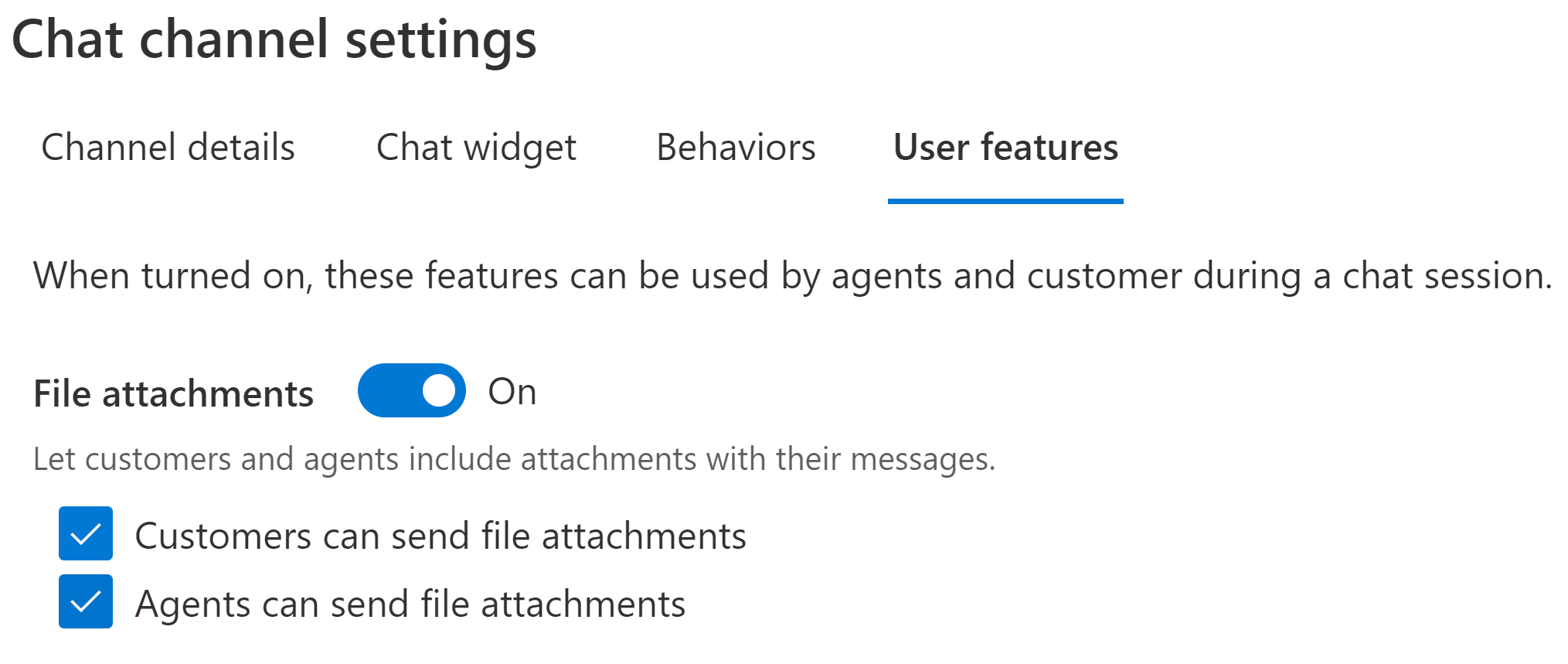
크기 제한, 첨부 파일에 지원되는 파일 유형 설정
Dynamics 365의 고급 설정에서 첨부 파일 및 지원되지 않는 파일 유형에 대한 파일 크기 제한을 정의할 수 있습니다.
관리자 앱에서 오른쪽 상단의 고급 설정으로 이동한 후 설정>관리>시스템 설정을 선택합니다.
시스템 설정 창에서 이메일 탭으로 이동합니다.
최대 파일 크기(KB) 필드에 값을 킬로바이트 단위로 입력합니다.
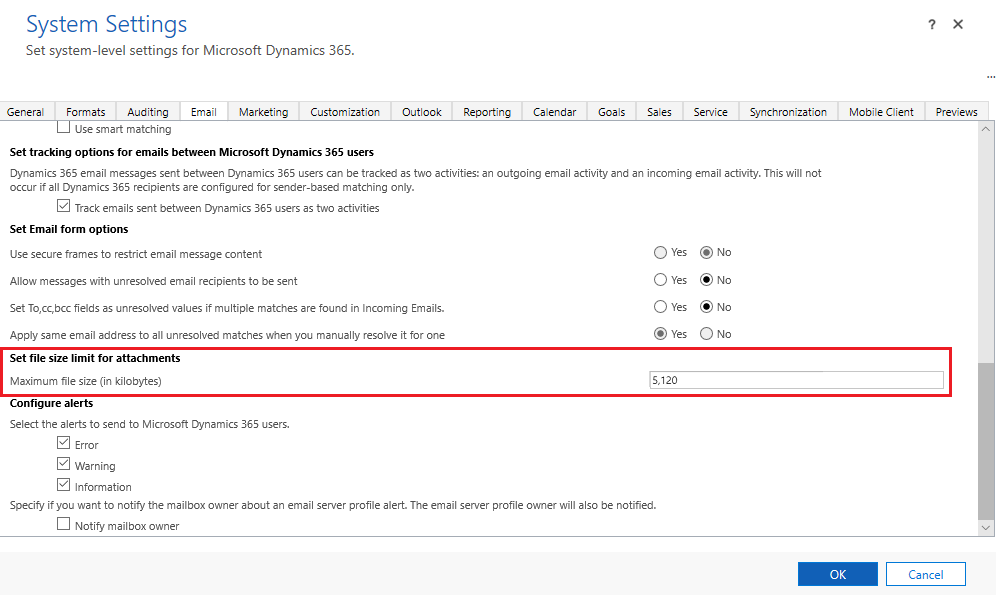
노트
기본적으로 크기는 5MB로 설정됩니다. 모든 첨부 파일에 대해 최대 128MB를 지정할 수 있습니다. 단, 라이브 채팅에서 이미지 파일의 최대 크기는 20MB까지만 가능합니다.
지원되지 않는 파일 형식을 지정하려면 일반 탭으로 이동합니다.
차단할 첨부 파일 확장명 설정 필드에서 파일 형식을 추가하거나 편집합니다.
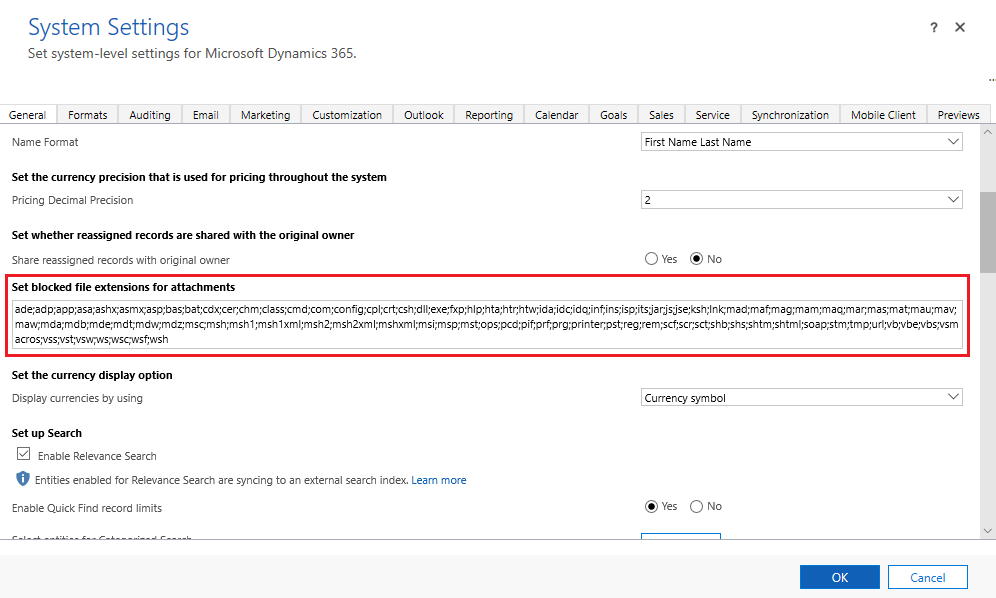
확인을 선택합니다.
노트
Apple 디바이스를 사용하는 고객은 첨부 파일을 보내려면 iOS 버전 13이 있어야 합니다.
파일 첨부에 대한 고객 경험
고객이 파일 첨부 기능을 사용하는 경우 첨부 파일 아이콘이 대화 위젯에 표시됩니다. 고객은 첨부 아이콘을 사용하여 파일을 보낼 수 있습니다. 끌어서 놓기 작업은 지원되지 않습니다.
대화가 진행되면 첨부파일을 스캔 후 업로드 합니다. 대화가 끝나면 첨부 파일은 Azure BLOB 기반 엔터티인 Dataverse의 Annotations 컬렉션에 저장됩니다. 고객은 Dataverse 엔터티에서 검색된 첨부 파일을 선택하여 성적표의 첨부 파일에 액세스할 수 있습니다.
첨부 파일에 대한 유효성 검사
고객이 지원하지 않는 파일 형식, 허용 크기 제한을 초과하는 파일, 악의적인 내용이 포함된 파일을 첨부하려고 하면 시스템에서 파일 업로드를 허용하지 않으며 해당 오류 메시지가 나타납니다. 악성 콘텐츠로 감지된 파일은 대화 후 내용에도 포함되지 않습니다.
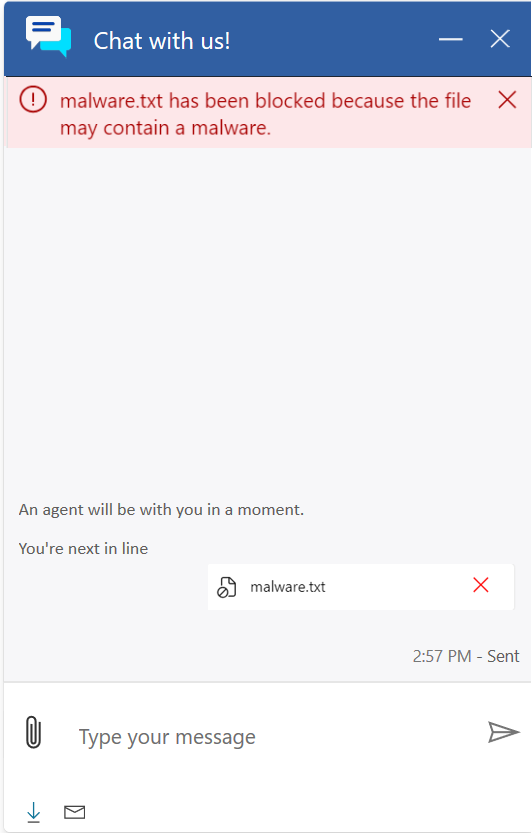
참조 항목
첨부 파일 활성화
채팅 위젯 추가
사전 채팅 설문 조사 구성
에이전트 표시 이름 구성
빠른 회신 만들기
작업 시간 만들기 및 관리
채팅 인증 설정 만들기
웹 사이트 또는 포털에서 채팅 위젯 포함